Как создать блог — База знаний uCoz
- Что такое блог
- Создаем блог
- Первые шаги
- Дизайн блога
- Домен
Что такое блог
Личные блоги часто называют интернет-дневниками. В них авторы в краткой форме описывают события из своей жизни или размышляют на те или иные темы. Отличительной чертой такого блога является обратная связь автора со своими читателями. С помощью комментариев автор может отвечать на вопросы пользователей, обсуждать с ними предложенные материалы и обмениваться любой информацией. Аудитория таких блогов, как правило, непостоянна. Чаще всего читатели посещают тот или иной блог исходя из личных интересов.
Тематические блоги. Посвящаются определенной теме. Регулярный выпуск актуальной информации формирует постоянную целевую аудиторию. Комментирование материалов объединяет людей с одинаковыми интересами в сообщество. Поэтому в таких блогах интересными могут быть как материалы, так и комментарии к ним. Тематические блоги легче продвигать в поисковых системах и монетизировать.
Тематические блоги легче продвигать в поисковых системах и монетизировать.
Новостные блоги. Такие блоги могут быть посвящены политике, моде, играм, IT-индустрии и т.п. Главное, чтобы они всегда были самыми свежими, интересными, иногда скандальными. Новостной блог — это не просто сухая новость. Автор может проводить анализ события и выражать личное мнение в отношении него. Аудитория таких блогов разносторонняя. Трафик тоже может формироваться неоднородно: поисковые системы, социальные сети, рекомендации пользователей.
Официальные блоги компаний. Это информационно-аналитические сайты, созданные для оповещения клиентов, пользователей и партнеров о различных нововведениях и изменениях в компании. Основная аудитория таких блогов стабильна и представляет собой круг заинтересованных лиц, если, конечно, блог постоянно обновляется.
Итак, блог — это регулярно обновляющийся сайт с возможностью взаимодействия автора с читателями, а также общения пользователей между собой (посредством комментариев).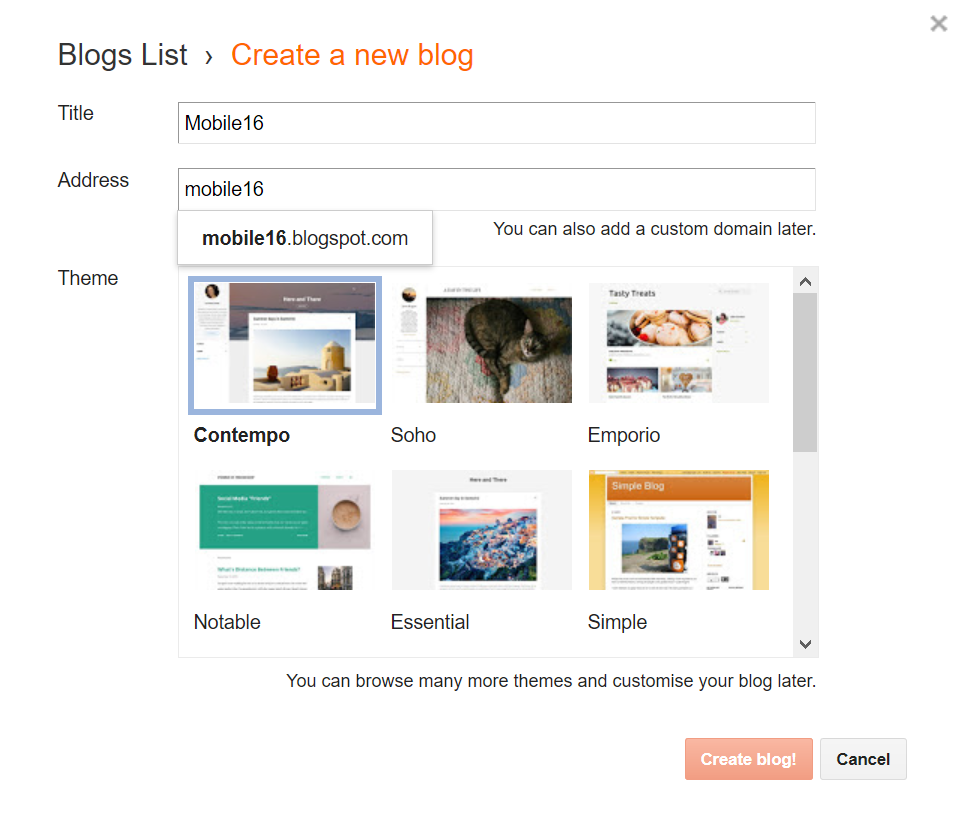
Создаем блог
Прочитайте о том, как зарегистрироваться и создать сайт. На странице конфигурации сайта (http://www.ucoz.ru/help/start/kak-sozdat-svoj-sajt-v-ucoz#step3) пропишите название. Название сайта должно полностью соответствовать его тематике. Выберите любой подходящий дизайн и нажмите “Продолжить”. На странице выбора модулей поставьте галочку на модуле “Блог”.
Если вам нужна страница обратной связи для связи с администрацией сайта, страница “О сайте” или вы предполагаете создание других вспомогательных страниц, то галочку с пункта “Редактор страниц” не снимайте. Поставьте галочку на пункте “Почтовые формы” и нажмите “Продолжить”.
Примечание! Если вы оставите на сайте “Редактор страниц”, то, кроме блога, на нем будут “Главная страница”, страница “О сайте” и “Страница обратной связи” (если активирован модуль “Почтовые формы”). Если вам не нужна главная страница и вы хотите, чтобы при переходе на сайт сразу открывался блог, в панели управления сайтом перейдите в Настройки — Общие настройки — При переходе на Главную страницу открывать — Выберите “Блог” и сохраните.
Если вы хотите, чтобы при переходе на сайт сразу открывался блог или активировался только модуль “Блог”, вам нужно будет удалить пункт “Блог” из меню сайта. Для удаления перейдите в панели управления на вкладку Дизайн — Конструктор меню — Выделите пункт “Блог” — Удалить пункт — Сохранить.
Первые шаги
Подберите тематику, которая вам близка. Продумайте стратегию развития блога. Оцените свою возможность регулярно обновлять блог и поддерживать связь с аудиторией. Придумайте название блога. Оно должно быть содержательным и полностью отражать его тематику. Не делайте сетевой адрес названием блога.
Модуль “Блог” по умолчанию содержит все необходимое: ленту новостей, календарь событий и возможность комментирования (соц. комментирование и обычное комментирование). На начальном этапе не устанавливайте премодерацию на комментарии для своих пользователей. Установите reCAPTCHA, чтобы не было спама. Блог также удобен тем, что создание категорий для него не является обязательным. Если вы решите создать категории, не держите их пустыми без материалов. Добавлять и редактировать записи можно в трех режимах: Визуальный редактор — ББ-коды и панель HTML. О настройках, о том, как добавлять и управлять записями, вы можете узнать из базы знаний: http://www.ucoz.ru/help/module-blog
Если вы решите создать категории, не держите их пустыми без материалов. Добавлять и редактировать записи можно в трех режимах: Визуальный редактор — ББ-коды и панель HTML. О настройках, о том, как добавлять и управлять записями, вы можете узнать из базы знаний: http://www.ucoz.ru/help/module-blog
Дизайн блога
Шаблон блога можно взять из любой тематики. При выборе шаблона следует учитывать, что блог — это контент для чтения и общения. Это значит, что элементы дизайна не должны отвлекать от контента. Дизайн можно в любой момент подкорректировать или даже полностью изменить. Прочитайте о том, как и где выбрать шаблон.
Домен
Домен у блога должен быть понятным и запоминающимся. Доменное имя может содержать название блога, бренда или вашу фамилию (если это личный блог и в названии фамилия тоже упоминается). Ключевое слово или словосочетание, отражающее тему блога, тоже может быть доменным именем.
Прикрепляйте домен к сайту сразу, чтобы индексация сайта происходила по прикрепленному домену.
11 платформ для создания блога
Мы в Telegram
В канале «Маркетинговые щи» только самое полезное: подборки, инструкции, кейсы.
Не всегда на серьёзных щах — шуточки тоже шутим =)
Подписаться
Станьте email-рокером 🤘
Пройдите бесплатный курс и запустите свою первую рассылку
Первое, с чем должен определиться любой начинающий блогер — площадка, на которой он будет делиться своими идеями и мыслями с аудиторией. Доступных платформ много, но возможности и ограничения у каждой свои. Поэтому стоит хорошенько разобраться в вопросе и выбрать наиболее оптимальный вариант.
Максимальную независимость и свободу можно получить, если создать сайт с нуля или при помощи CMS — системы управления контентом. Но есть условно-независимые площадки и соцсети, которые, вероятно, лучше подойдут начинающим блогерам. Именно их мы и будем рассматривать.
Условно-независимые площадки
Blogger (Blogspot)
Конструкторы сайтов
Tilda
WordPress.com
Рекомендательные системы
Пульс
Дзен
ЖЖ (Живой Журнал)
Teletype
Medium
Социальные сети
Telegram
ВКонтакте
YouTube
Если для вас важно, чтобы свободу творчества вообще ничего не ограничивало, оплатите хостинг и создайте сайт с нуля на собственном домене. Так вы будете иметь полный контроль над своим ресурсом. Но нужно помнить о двух главных минусах:
Сайт требует вложений и содержания. Ежемесячно придётся оплачивать хостинг, ежегодно — домен. На первоначальном этапе нужно будет либо заплатить дизайнеру и веб-разработчику, чтобы получить блог со всеми необходимыми функциями и инструментами, либо самому разбираться со «сборкой» и настройкой.
Продвижение сайта — сложное дело. Если вы пишете под популярные и не очень запросы в поисковиках, при наличии опыта в SEO (или хорошего сеошника) можно будет выбиться в топ Яндекса и Google и получать бесплатный органический трафик. Но что делать если ваши статьи не оптимизируются под SEO? При этом пишете вы эмоционально, живо, на интересные и актуальные темы. Такие блогеры, как правило, сперва идут на площадки с аудиторией (например, в соцсети), а уже потом, при необходимости, заводят сайты.
Но что делать если ваши статьи не оптимизируются под SEO? При этом пишете вы эмоционально, живо, на интересные и актуальные темы. Такие блогеры, как правило, сперва идут на площадки с аудиторией (например, в соцсети), а уже потом, при необходимости, заводят сайты.
Условно-независимые площадки
Сюда я отношу конструкторы сайтов и сервисы для блогеров с возможностью подключения собственного домена. Несмотря на то, что вы будете пользоваться готовой функциональностью блога, ваш проект получит собственный адрес и будет практически независимым. По сути, это тот же отдельный сайт, но разрабатывать и дизайнить ничего не надо — минимально настраиваете ресурс и начинаете писать.
Раскрутку придётся брать в свои руки. Возможно, у вас уже есть аккаунт с подписчиками в одной из соцсетей, и вы хотите приводить читателей оттуда, потому что какие-то из статей могут показаться местным модераторам слишком «жёсткими». Для этих целей такие платформы вполне сгодятся.
С SEO, если вы захотите им заниматься, дело обстоит сложнее. Сайты на конструкторах и блог-платформах ранжируются хуже. Поэтому если SEO-тексты — ваша стезя, заказывайте блог с нуля у программиста или используйте CMS.
Сайты на конструкторах и блог-платформах ранжируются хуже. Поэтому если SEO-тексты — ваша стезя, заказывайте блог с нуля у программиста или используйте CMS.
Но главная проблема — именно в условной независимости таких платформ и ограниченной функциональности. Полной свободы творчества у вас не будет —вы будете упираться как в технические ограничения, так и в правила, которые диктует сервис.
К тому же, многие платформы зарубежные, поэтому на правила пользования всегда будет влиять ещё и политическая обстановка.
Blogger (Blogspot)
Бесплатная блог-платформа от Google. Blogger заточен непосредственно под блоги, поэтому для создания постов здесь есть всё необходимое.
Сайт. https://www.blogger.com
Цена. Бесплатно.
Кому подходит: Новичкам, не желающим платить за хостинг и пишущим большие тексты, которые могут находить поисковики.
Плюс сервиса один и достаточно весомый — здесь всё бесплатно.
Но вот минусов и ограничений довольно много:
- Готовые шаблоны, которые Google даёт на выбор, можно пересчитать по пальцам.
 При этом выглядят они так, будто были созданы лет 10 назад. Код редактировать можно, но это неудобно — он выводится в одном HTML-файле. Хотя то, что его в принципе можно изменять, это плюс.
При этом выглядят они так, будто были созданы лет 10 назад. Код редактировать можно, но это неудобно — он выводится в одном HTML-файле. Хотя то, что его в принципе можно изменять, это плюс. - Возможности для общения с аудиторией скудные. Встроенная система комментариев позволяет оставлять сообщения только тем, кто имеет аккаунт в Gmail.
- Есть виджеты, которые при подключении к блогу вроде как должны превратить его во что-то более крутое, но, по сути, бесполезны и не расширяют возможности ресурса.
- Если что-то и можно доработать, разбираться с этим придётся долго, так как обучающих статей и видео по Blogger очень мало — платформа не очень востребована среди пользователей.
- Визуальный редактор постов создаёт тонны лишнего кода, поэтому лучше набирать текст в HTML-режиме, хоть это и ужасно неудобно.
- Есть вероятность, что когда-нибудь Google прекратит поддержку этой платформы, как когда-то отказался от Google Plus и многих других сервисов.

Blogger — площадка для тех, кто просто хочет попробовать или постоянно сомневается в выборе своего дела. Условно говоря, написал пару постов и забыл. Денег за это платить не надо, но возможно, из поиска кто-то будет переходить на статьи и читать.
Я, например, делала один из тестовых сайтов именно на Blogger — потому что не была уверена в идее, писала редко, по настроению, и даже месяцами забывала проверить, как «живёт» моё детище. Посетители шли в основном из соцсетей, на SEO надежд было мало. Если бы это был сайт на хостинге, он обошёлся бы мне гораздо дороже или вовсе был удалён в первый же год из-за моей забывчивости.
Конструкторы сайтов
Конструктор — специальный сервис, в котором из готового шаблона можно быстро собрать любой сайт, в том числе и блог. Это быстро и просто, хостинг регистрировать не нужно, но сайт почти полностью в вашем распоряжении. Вы сами решаете, что на нём публиковать.
Конструкторов много, но их объединяют как общие плюсы, так и минусы:
- Нельзя менять исходный код и экспортировать его для переноса сайта на другой хостинг — по крайней мере, на бесплатном тарифе.

- Если вы нарушите правила сервиса, ваш блог могут удалить. Но правила эти обычно менее жёсткие, чем, к примеру, в соцсетях. Чтобы их нарушить, надо постараться.
- Сайта также можно лишиться, если вовремя не оплатить тариф. Бесплатные планы есть, но условия пользования сервисом могут в любой момент поменяться.
Самые популярные и активно развивающиеся конструкторы – Tilda и Wix, который больше не работает на территории России. Также есть WordPress.com, который немного сложнее в освоении, но весьма распространён среди сайтовладельцев.
Сайт. https://www.tilda.cc
Цена. Бесплатно (если в блоге менее 50 страниц) или от 750 ₽ в месяц.
Кому подходит. Блогерам, которые хотят писать не только полезные/интересные, но и красиво оформленные лонгриды.
Здесь можно создавать красивые страницы из готовых блоков или с нуля. В этом главная сложность: придётся конструировать страницы для каждой статьи отдельно, а потом собирать объединяющую их главную страницу. Чтобы не приходилось каждый пост начинать заново, можно создать шаблон, на основе которого оформлять все записи в блоге.
Чтобы не приходилось каждый пост начинать заново, можно создать шаблон, на основе которого оформлять все записи в блоге.
Плюсы:
- Удобный блочный редактор. Пожалуй, самый удобный среди конструкторов. Научиться собирать страницы из отдельных элементов очень легко.
- В галерее множество готовых блоков, из которых получаются стильные странички.
- Если захочется большего, на платных тарифах есть возможность подключать платёжные системы, CRM и различные сервисы (в том числе русскоязычные).
- У Tilda большое количество туториалов, которые помогают пользователям решать самые разные задачи на сайте.
Минусы:
- Не самое удачное решение для блога по причинам, описанным выше.
- Всего два платных тарифа, самый дешёвый из которых стоит 750 ₽ (многовато по сравнению с конкурентами).
- В бесплатном режиме можно создавать не больше 50 страниц.

Блог на Tilda есть смысл создавать, если у вас лонгриды, которые нужно оформлять максимально удобно и приятно. У этого конструктора есть все необходимые инструменты для крутого дизайна, даже анимация. Но если надо быстро что-то написать, а оформление не принципиально, лучше выбрать другой вариант — с Tilda вы просто будете тратить больше времени.
WordPress.com
Сайт. https://www.wordpress.com
Цена. Бесплатно (ограниченная версия с рекламой) или платный тариф от 250 ₽ в месяц.
Кому подходит: Тем, кто хочет не только писать, но и развиваться в сайтостроении.
WordPress изначально разрабатывался именно для того, чтобы люди могли с максимальным удобством вести блоги. После быстрой и простой регистрации можно практически сразу начать писать статьи. Только сперва поменяйте язык в настройках учётной записи, иначе придётся пользоваться англоязычным интерфейсом.
Редактор записей (постов) не самый удобный, но всё же не для гениев — за вечер точно можно освоиться.
Сначала нужно выбрать тему блога, а уже потом переходить к созданию постов. В дизайн шаблона тоже можно вносить изменения с помощью блочного редактора.
Не путайте конструктор WordPress.com с CMS WordPress. Второй вариант предполагает установку программного обеспечения на хостинг. Это позволяет пользователю получить гораздо больше независимости. Конструктор же даёт удобство и простоту, но с ограничениями. Новичку освоить CMS с нуля довольно сложно.
Плюсы конструктора:
- Готовых шаблонов для блогов довольно много, даже на бесплатном тарифе.
- Функциональность блога можно расширять практически безгранично — за счёт плагинов.
- Интерфейс консоли конструктора схож с интерфейсом CMS WordPress. Если разберётесь с ней, будет гораздо проще осваивать движок.
- Бесплатный домен на первый год.
Минусы:
- Сложноват для новичков. Чтобы разобраться с конструктором и настройками, придётся потратить время.
 Блочный редактор не самый удобный по сравнению с конкурентами.
Блочный редактор не самый удобный по сравнению с конкурентами. - Плагины доступны только на тарифе Business (2 400 ₽ в месяц).
Самый дешёвый тариф обойдётся в 250 ₽ в месяц. На бесплатном будет показываться реклама.
Рекомендательные системы
Отличие этих площадок от остальных в том, что вы не просто получаете инструменты для ведения блога, но и аудиторию, которая уже есть на платформе. При этом блог фактически будет принадлежать сервису, на котором вы его ведёте.
Плюсы таких площадок:
- Они бесплатны — но можно платить за раскрутку.
- Есть готовый инструментарий для блогера. Достаточно просто зарегистрироваться.
- Статьи показываются в общей ленте, где их смогут видеть посетители площадки, — то есть вы получаете бесплатный трафик.
- Часто есть встроенная монетизация, это позволяет зарабатывать на блоге без поиска рекламодателей.
- Статьи на подобных площадках могут показываться в поиске Яндекса и Google — можно бесплатно получать дополнительный трафик.

Плюсы, к сожалению, частично нивелируются минусами:
- Неизвестно, будут ли ваши статьи показываться рекомендательной системой. Не очень понятно, как алгоритм выбирает то, что может быть интересно пользователям. Всегда есть вероятность, что даже самый лучший во всех смыслах (ну или по вашему мнению) текст останется незамеченным.
- У площадок довольно жёсткие и зачастую размытые требования к контенту. Если их нарушить, могут отключить монетизацию, ограничить показы в общей ленте или вовсе заблокировать.
- Блог фактически вам не принадлежит.
- Инструментов для ведения блога достаточно, но если захочется роста, придётся заводить сайт с нуля. Свобода творчества всегда будет ограничена возможностями и разрешениями блог-платформы (даже в текстовом редакторе не хватает многих функций).
Но попробовать всё равно можно. Особенно, если вы хотите проверить свои способности — система покажет, насколько ваши тексты интересны пользователям.
Сайт. https://www.pulse.mail.ru
Цена. Бесплатно.
Кому подходит: Новичкам, которые хотят зарабатывать на контенте без самостоятельного привлечения рекламодателей.
Рекомендательная система от Mail.ru. Есть монетизация, доход зависит от того, сколько просмотров у ваших материалов.
Чтобы начать писать статьи, достаточно завести почту на Mail.ru, придумать название и описание канала, а также загрузить логотип.
Это относительно молодая платформа, поэтому конкуренция ещё не такая большая. Для новичков, которые хотят попробовать себя в блогинге и немного заработать при возможности, вполне подходит.
Сайт. https://www.dzen.ru
Цена. Бесплатно.
Кому подходит: Как и Пульс — тем, кто хочет не только писать, но и зарабатывать, не занимаясь при этом раскруткой и рекламой.
Изначально тоже был рекомендательной площадкой, посты из Дзена показывались на главной странице Яндекса, поэтому собирали много просмотров.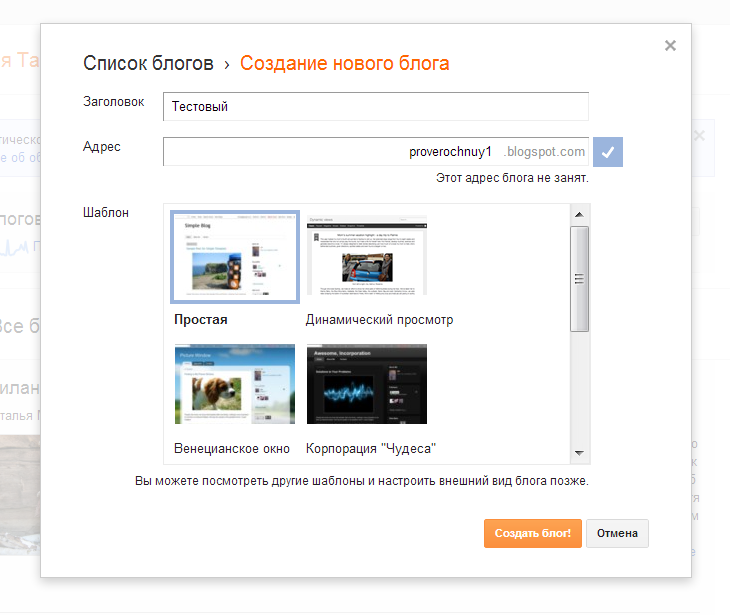 Сейчас сервис претерпел серьёзные изменения. Лента рекомендаций больше не работает, а блогеры получают доход только за активных подписчиков и их взаимодействие с контентом.
Сейчас сервис претерпел серьёзные изменения. Лента рекомендаций больше не работает, а блогеры получают доход только за активных подписчиков и их взаимодействие с контентом.
Сама платформа довольно удобная. Можно добавлять как статьи, так и короткие посты. Текстовый редактор разнообразием опций не радует, но пользоваться им удобно — не запутаешься в куче кнопок.
На Яндекс Дзене сложно спрогнозировать размер дохода из-за размытых формулировок в правилах. В любом случае, он вряд ли будет большим, поэтому идти сюда стоит в первую очередь из любви к блогингу, а уже потом ради денег.
ЖЖ (Живой Журнал)
Сайт: https://www.livejournal.com
Цена: Бесплатно.
Кому подходит: Для ностальгирующих по старым добрым дневникам в интернете.
Вымирающая платформа, на которой, тем не менее, ещё есть жизнь. Если вы олдфаг, заставший ещё времена онлайн-дневников, вероятно, это место покажется вам тёплым и уютным.
Это не совсем рекомендательная система, но частично она здесь тоже есть.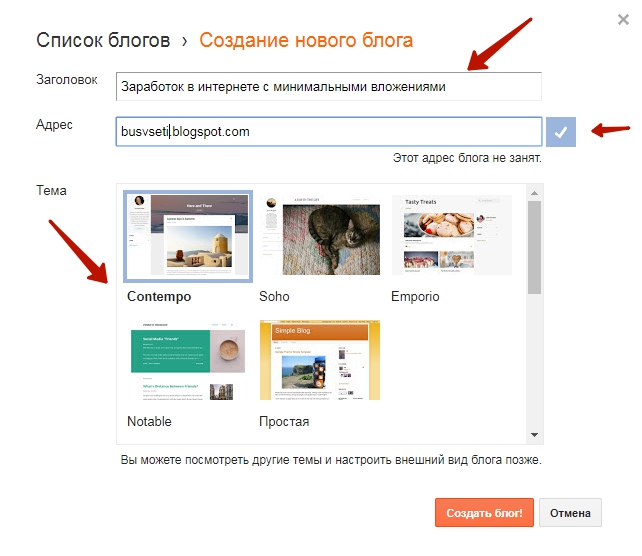 Проблема лишь в том, что количество пользователей ЖЖ снижается с каждым годом, поэтому нет смысла ждать огромной активности под постами. Хотя тут есть и свои местные звёзды (первой на ум почему-то всегда приходит скандально известная Лена Миро).
Проблема лишь в том, что количество пользователей ЖЖ снижается с каждым годом, поэтому нет смысла ждать огромной активности под постами. Хотя тут есть и свои местные звёзды (первой на ум почему-то всегда приходит скандально известная Лена Миро).
Разительное отличие от предыдущих сервисов — в LiveJournal вы можете прикрепить к блогу собственный домен.
Teletype
Сайт: https://teletype.in
Цена: Бесплатно.
Для кого подходит: Для блогеров, у которых уже есть своя аудитория.
Относительно молодая платформа, которую многие предпочли упомянутому выше «Живому Журналу». По сути это более продвинутый его аналог с минималистичным дизайном. Главный плюс в том, что здесь вы можете получать донаты от своих читателей.
Активность на платформе не такая высокая, поэтому подойдет она больше раскрученным блогерам со своей аудиторией. Не случайно среди топов здесь известные лица.
Если сайт у вас открывается на английском, смените язык в настройках профиля после регистрации.
Medium
Сайт: https://medium.com
Цена: Бесплатно.
Для кого подходит: Тем, кто хочет, чтобы их читали не только в России.
Medium – англоязычная платформа, на которой любой желающий может разместить свой текст. Публикации здесь в основном на английском языке, но есть и небольшой процент русскоязычных авторов.
Самые популярные темы – дизайн, бизнес, маркетинг, писательство. А вообще на Medium можно писать о чем угодно, ограничений нет. Хорошие статьи не только попадают в рекомендации, но и неплохо ранжируются в поисковиках, поэтому своего читателя может найти каждый.
Если вы из диджитал-сферы и ищете клиентов за рубежом, блог на Medium точно лишним не будет. Только помните, что, имея дело с зарубежными сервисами, вы всегда рискуете потерять свой ресурс в условиях нестабильной политической обстановки.
Социальные сети
В соцсетях проще всего общаться с аудиторией и получать обратную связь. Поэтому блогинг здесь прочно обосновался, причём давно.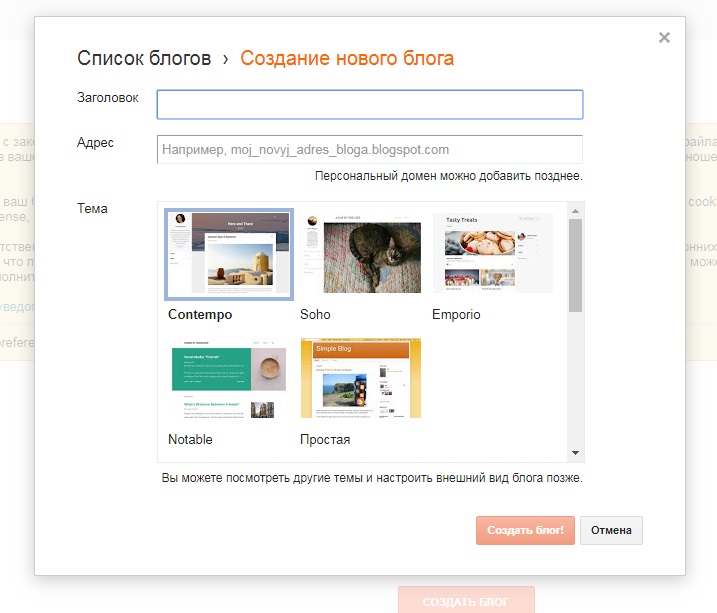
Но есть и минусы:
- Свобода ограничена правилами площадки. Аккаунт/группу в любой момент могут удалить, если будут для этого основания.
- Перенести контент из соцсетей на свой ресурс при необходимости будет крайне сложно в техническом плане.
- Про SEO можно забыть. По крайней мере, упор на него делать бессмысленно.
Все соцсети подряд рассматривать не будем. Пройдёмся по самым пригодным для блогинга в современных реалиях.
Telegram
Сайт. https://telegram.org/
Изначально это был просто мессенджер. А сейчас — идеальная платформа для того, чтобы доносить свои мысли до других людей.
Особенности и плюсы:
- Идеален для людей, «сидящих в телефонах». Хотя десктопная версия тоже удобная.
- Большая аудитория — мессенджером хотя бы раз пользовались 50 млн россиян.
- Отлично подходит для небольших текстов.
- К постам можно прикреплять фото, видео и другие типы файлов.

- Доступно форматирование текста, добавление комментариев и реакций к постам.
Telegram больше подходит для донесения важных мыслей, краткой выжимки новостей и тезисов — чтобы, условно, человек, спешащий на работу, мог на бегу проверить свежие посты в подписках. Про такой формат стоит помнить при написании контента.
Есть и минусы для блогера:
- Чтобы добавить на канал реакции, включить комментарии и настроить всё остальное, придётся потратить время и разобраться с интерфейсом.
- Оформлять текст при создании поста в Telegram не так просто, как может показаться. Нужно привыкнуть к редактору, к не очень удобным кнопкам и к постоянному исправлению ошибок на первоначальном этапе.
- Дорого продвигаться начинающему блогеру. Подписчики в Telegram на вес золота, и чтобы вас читали, придётся потратиться.
В целом Telegram крут, но к нему нужно приспособиться — вот главный тезис.
ВКонтакте
Сайт. https://vk.com
Самая крупная соцсеть в России. Здесь можно писать посты прямо на стене, но такой вариант больше подходит для коротких текстов с картинками, гифками или видео, так как форматировать текст нельзя. Если вы пишете объёмные статьи с графикой, для этого есть инструмент «Статьи».
Во ВКонтакте проще искать читателей. Есть умная лента, рекомендации, есть алгоритм «Прометей», который показывает интересные сообщества и авторов пользователям соцсети. Хотя до сих пор непонятно, что конкретно надо для этого сделать. Поэтому, как и во всём остальном, здесь пока приходится полагаться на рандом.
Для владельцев сообществ есть куча приложений, с помощью которых можно расширять функциональность группы или паблика и, к примеру, монетизировать.
Начинать блогерство во ВКонтакте проще, если у вас много друзей и подписчиков, которым может быть интересно то, что вы пишете. Также после блокировки других площадок сюда пришли многие известные профи интернет-маркетинга.
Во ВКонтакте легко делиться опытом и мыслями, получать обратную связь от друзей, коллег и просто знакомых, общаться и таким образом прокачивать личный бренд. Группа или сообщество — это уже другой уровень, с большим количеством доступных инструментов (в т. ч. аналитики). И их тоже можно рекламировать в личном аккаунте.
YouTube
Сайт. https://www.youtube.com/
На главном видеохостинге глобальной сети можно публиковать и тексты: во вкладке «Сообщество» отображается лента записей. Конечно, в дополнение к видео. Без видео на YouTube заметным стать нельзя. Чтобы появилась возможность писать посты, необходимо сперва набрать 500 подписчиков.
Конечно, YouTube — это, в первую очередь, плацдарм для видеоблогеров. Но так как видеоконтент становится популярнее с каждым днём, есть смысл попробовать себя и в этом. В конце концов, хорошо писать и хорошо говорить на камеру — таланты разного характера. Возможно, у вас имеется именно второй.
Кстати, в блоге Unisender мы разбирали, что делать, если YouTube заблокируют.
Поделиться
СВЕЖИЕ СТАТЬИ
Другие материалы из этой рубрики
Не пропускайте новые статьи
Подписывайтесь на соцсети
Делимся новостями и свежими статьями, рассказываем о новинках сервиса
«Честно» — авторская рассылка от редакции Unisender
Искренние письма о работе и жизни. Свежие статьи из блога. Эксклюзивные кейсы и интервью с экспертами диджитала.
Оставляя свой email, я принимаю Политику конфиденциальностиНаш юрист будет ругаться, если вы не примете 🙁
Создайте свой блог за пять шагов
Если вы здесь, значит, вы собираетесь начать новый блог. Позвольте нам провести вас через это новое приключение!
Позвольте нам провести вас через это новое приключение!
Выполните эти пять шагов, чтобы убедиться, что вам нравится, как выглядит ваш блог, и вы можете гордиться тем, что делитесь им с другими.
В этом руководстве
Видеоруководство
Стенограмма видеоWordPress.com позволяет очень легко создать собственный блог, чтобы вы могли начать делиться своими идеями и собирать аудиторию. И эти пять шагов дадут вам прочную основу, чтобы вы могли гордиться тем, что делитесь своим блогом с другими.
Первый шаг — создать учетную запись на WordPress.com, а затем выбрать идентификатор для своего сайта. Чтобы начать, посетите WordPress.com и нажмите кнопку с надписью Start Your Website. Затем введите свой адрес электронной почты, выберите имя пользователя, которое вы можете изменить позже, и безопасный пароль. Когда вы закончите, нажмите кнопку внизу, чтобы создать свою учетную запись.
Затем введите свой адрес электронной почты, выберите имя пользователя, которое вы можете изменить позже, и безопасный пароль. Когда вы закончите, нажмите кнопку внизу, чтобы создать свою учетную запись.
Теперь вам будет предложено выбрать домен или имя и веб-адрес для вашего блога, а также тарифный план хостинга. Вы всегда можете сделать эти части позже. На данный момент просто выберите бесплатный поддомен WordPress.com, и вы можете начать с опции «Бесплатный сайт».
Когда WordPress.com завершит создание вашего сайта, вам будет предложено либо начать писать свой первый пост в блоге, либо приступить к созданию своего сайта. Давайте начнем писать.
Затем выберите название для своего блога, а затем добавьте слоган, объясняющий, о чем ваш сайт. Установив идентичность вашего сайта, нажмите «Продолжить», и пришло время начать писать свой первый пост в блоге.
Нажмите кнопку, чтобы открыть редактор и начать писать. Сначала добавьте заголовок, а затем просто начните печатать, чтобы добавить текст.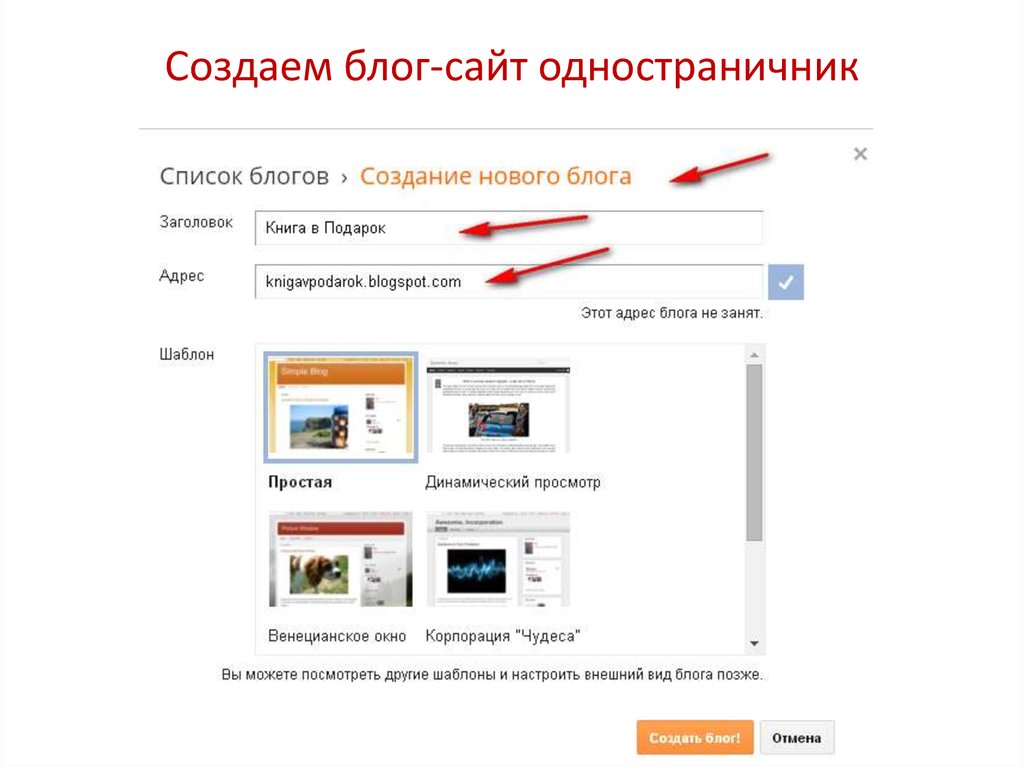 В своем первом посте рекомендуется рассказать людям, кто вы, о чем будет ваш блог, и пригласить их присоединиться к вам в этом новом путешествии. Но вы не ограничены только текстом.
В своем первом посте рекомендуется рассказать людям, кто вы, о чем будет ваш блог, и пригласить их присоединиться к вам в этом новом путешествии. Но вы не ограничены только текстом.
Выберите значок плюса, чтобы добавить изображение, заголовок, фотогалерею, маркированный или нумерованный список или цитату. И вы можете просматривать список блоков, которые позволяют легко добавлять медиафайлы, такие как изображения и фотогалереи, аудио и видео, или создавать блоки, такие как кнопки и столбцы.
И есть виджеты для добавления пользовательского HTML и многое, многое другое.
Когда вы закончите писать сообщение, нажмите кнопку «Опубликовать» в правом верхнем углу, и ваше новое сообщение появится на вашем сайте.
Теперь, когда вы опубликовали свой первый пост, пришло время подумать о том, как вы хотите, чтобы ваш пост в блоге выглядел на вашем веб-сайте. WordPress использует темы для определения визуального дизайна вашего сайта, включая макет, цвета и типографику.
В предварительном просмотре нажмите ссылку «Мой сайт» в верхнем левом углу, чтобы получить доступ к панели управления, где вы найдете все функции управления сайтом, необходимые для создания контента и редактирования вашего сайта.
В меню «Внешний вид» выберите «Темы», чтобы просмотреть все темы, доступные для использования на вашем сайте. Когда вы найдете тот, который вам нравится, нажмите, чтобы просмотреть более подробную информацию о теме. Вы можете активировать его одним щелчком мыши или просмотреть, как будет выглядеть ваш фактический контент, когда новая тема активирована.
В Настройщике вы можете дополнительно изменить внешний вид вашего сайта.
В разделе «Идентификация сайта» вы можете добавить логотип, изменить название сайта и слоган.
Или вы можете отредактировать меню навигации, что мы рассмотрим на следующем шаге.
Вы можете выбрать, какой контент будет отображаться на главной странице вашего сайта.
И вы можете выбрать другую цветовую схему или создать свою.
Конечно, вы также можете выбрать, какой шрифт вы хотите использовать для основного текста и заголовков на вашем сайте.
А если вам удобно редактировать CSS, вы можете дополнительно настроить дизайн своего сайта, чтобы он выглядел так, как вы хотите.
Прежде всего, вы можете предварительно просмотреть эти изменения в режиме реального времени, а когда будете довольны, нажмите кнопку вверху, чтобы активировать новую тему и сохранить настройки.
Хорошо, вы создали контент для своего сайта и настроили дизайн. Теперь давайте создадим навигационное меню, чтобы ваши посетители могли ориентироваться на вашем сайте.
В настройщике выберите меню, а затем выберите главное меню вверху. Прямо сейчас это меню содержит только ссылку на нашу домашнюю страницу. Но вы можете добавлять страницы в свое меню и даже создавать новые страницы отсюда, которые затем можно редактировать позже.
Я создам новую страницу «О нас» и страницу «Контакты». А позже я могу отредактировать эти страницы, чтобы добавить некоторый контент. Помимо страниц, вы также можете добавлять определенные записи в блоге или категории, теги или даже ссылки на другие веб-сайты.
Помимо страниц, вы также можете добавлять определенные записи в блоге или категории, теги или даже ссылки на другие веб-сайты.
С вашим меню навигации ваши читатели смогут найти контент, который они ищут на вашем сайте. Теперь ваш блог готов для всего мира, так как же заставить людей его читать?
Во-первых, добавьте форму подписки на любую страницу или публикацию, что позволит вашим читателям зарегистрироваться и получать уведомления каждый раз, когда вы публикуете новую публикацию на своем сайте. Затем пригласите своих друзей и семью подписаться, чтобы они были в курсе ваших новых сообщений.
Когда вы выполните эти пять шагов, у вас будет надежная платформа для обмена идеями и создания аудитории.
Для получения дополнительной помощи посетите WordPress.com/support.
Шаг 1. Создайте свою учетную запись и выберите свою личность
Ваша учетная запись
Создание учетной записи WordPress.com — это первый шаг к созданию нового блога. Посетите WordPress.com и нажмите Начать , чтобы создать новую учетную запись в три быстрых шага. Вы предоставите свой адрес электронной почты (чтобы вы могли получать уведомления, когда посетители присоединяются к вашему блогу), имя пользователя и пароль (храните его в безопасности!). И, если вы не готовы выбрать собственное доменное имя или тарифный план, вы всегда можете сделать это позже, выбрав бесплатный поддомен WordPress.com и опцию бесплатного сайта.
Посетите WordPress.com и нажмите Начать , чтобы создать новую учетную запись в три быстрых шага. Вы предоставите свой адрес электронной почты (чтобы вы могли получать уведомления, когда посетители присоединяются к вашему блогу), имя пользователя и пароль (храните его в безопасности!). И, если вы не готовы выбрать собственное доменное имя или тарифный план, вы всегда можете сделать это позже, выбрав бесплатный поддомен WordPress.com и опцию бесплатного сайта.
Ваша личность
Выбор названия для вашего блога — это важное решение, поскольку оно сообщает посетителям о вашем блоге еще до того, как они прочитают одну публикацию. Как только вы выберете идеальное имя, сделайте его своим Заголовком сайта , перейдя в Настройки. Вы также можете добавить броский Слоган !
При регистрации у вас уже есть адрес сайта, например myawesomeblog.wordpress.com , но вы можете зарегистрировать свой собственный домен, например . . myawesomeblog.com
myawesomeblog.com
Ваш домен предоставляется бесплатно в течение первого года с годовым или многолетним планом WordPress.com! Зарегистрируйте любой доступный домен по адресу Upgrades → Domains .
Регистрация домена
Шаг 2: Напишите свой первый пост
Теперь пришло время напрячь свои письменные мускулы! На панели инструментов нажмите Posts и нажмите Add New Post , чтобы начать составлять свое первое знакомство с миром. В своем посте расскажите людям, кто вы и о чем будет ваш блог, и попросите их присоединиться к вам в этом новом путешествии.
Написание первого поста в блогеУзнайте больше о постах
Шаг 3. Отобразите свои сообщения
Теперь, когда вы опубликовали свой первый пост, пришло время подумать о том, как представить его в своем блоге. Встречайте блок сообщений в блоге ! Вы будете использовать это для отображения ваших сообщений на различных страницах вашего сайта.
На главной странице вашего сайта вы можете отобразить все свои сообщения в удобном формате сетки. Затем вы можете создать определенные страницы для разных категорий сообщений, например, страницу «Десерты», на которой отображаются только сообщения, отнесенные к категории «Десерты». Все это можно сделать с помощью Блок сообщений в блоге .
Используйте блок сообщений блога для отображения сообщений на ваших страницахКак использовать блок сообщений блога
Меню навигации содержит ссылки в верхней части веб-сайта, которые читатели могут использовать для навигации по вашему сайту. Вы можете добавить свои страницы (например, «Главная», «О нас» и «Контакты»), категории, конкретные сообщения и даже ссылки на другие веб-сайты. Начните с перехода Внешний вид → Редактор и добавления блока навигации.
📌
Помните, контент должен существовать до того, как вы сможете добавить его в свое меню.
Обязательно сначала создайте свои страницы и категории. Тогда вы можете добавить их в свое меню!
Как создать меню
Шаг 5: Получите первых подписчиков
Теперь, когда ваш блог готов для всего мира, как заставить людей его читать? Во-первых, добавьте заметную кнопку «Подписаться» с помощью блока «Форма подписки» на любую страницу, публикацию, боковую панель и/или нижний колонтитул.
Пример блока формы подпискиЗатем пригласите друзей и родственников нажать кнопку «Подписаться», чтобы получать уведомления о ваших новых сообщениях. Вы также можете подключить свои социальные сети, чтобы автоматически делиться новыми сообщениями на Facebook, Twitter и т. д. для дополнительной рекламы.
Дополнительные советы по трафику
Бонус
Если вы выполнили эти пять шагов, у вас есть прочная основа для вашего блога. Вот несколько дополнительных шагов, которые вы, возможно, захотите сделать дальше:
- Просмотрите настройки обсуждения на странице Настройки → Обсуждение 9.
 0084, чтобы контролировать, как люди могут комментировать ваши сообщения в блоге.
0084, чтобы контролировать, как люди могут комментировать ваши сообщения в блоге. - Просмотрите различные темы в Внешний вид → Темы , чтобы придать вашему блогу другой вид.
- Запустите список рассылки с помощью блока Mailchimp.
Приятного ведения блога!
Получите все основные (и несколько продвинутых) навыков, необходимых для создания блога, которым вы будете гордиться. Определите свою аудиторию. Затем создавайте, публикуйте и развивайте свой блог с помощью курса по запросу, который проводится в удобном для вас темпе и который преподают лучшие блоггеры в Интернете.
Присоединяйтесь к блогу!
Как легко создать сообщение в блоге с помощью MailerLite
Как легко создать сообщение в блоге с помощью MailerLite — MailerLiteПохожие видео
Создание целевой страницы
Использование собственного домена с целевой страницей или веб-сайтом
Создание собственных шаблонов электронной почты и галереи
Опросы целевых страниц
Тесты целевых страниц
Настройки веб-сайта
Создание сообщения в блоге
Обзор Конструктора веб-сайтов
Не знаете, какую версию MailerLite вы используете? Нажмите здесь, чтобы узнать!
Чтобы добавить блог на свой веб-сайт:
Перейдите на страницу Sites и щелкните вкладку Websites .

Создайте новый сайт или нажмите кнопку Редактировать , чтобы добавить блог на существующий сайт.
Когда ваш веб-сайт открыт в конструкторе веб-сайтов, нажмите кнопку 9Вкладка 0069 Pages расположена на боковой панели.
Нажмите Создать новый , чтобы добавить новую страницу.
Выберите Блог в качестве страницы нового типа.
Выберите имя для своей страницы блога. Название — это то, как оно будет отображаться в навигации вашего сайта.
Примечание. Если вы хотите установить свой блог в качестве домашней страницы, просто нажмите кнопку Изменить на странице блога, а затем нажмите Сделать домашней страницей .
После создания вы можете редактировать настройки блога на боковой панели под вкладкой Содержание . Чтобы изменить настройки оформления страницы блога, щелкните вкладку Настройки на боковой панели.
Чтобы изменить настройки оформления страницы блога, щелкните вкладку Настройки на боковой панели.
Как добавлять/редактировать сообщения в блоге
Сообщения в блоге можно найти и создать на странице Обзор вашего веб-сайта на вкладке Блог .
Для создания сообщения:
Нажмите Создайте сообщение и дайте название своему сообщению в блоге.
Затем вы можете отредактировать Заголовок сообщения , Отрывок, и Избранное изображение вашего сообщения в блоге. Если вы создали категории, они также появятся здесь.
Выберите, хотите ли вы включить тепловую карту Clicks , чтобы отслеживать, где читатели нажимают на страницу вашего блога.
Нажмите Сохранение и редактирование содержимого .


 При этом выглядят они так, будто были созданы лет 10 назад. Код редактировать можно, но это неудобно — он выводится в одном HTML-файле. Хотя то, что его в принципе можно изменять, это плюс.
При этом выглядят они так, будто были созданы лет 10 назад. Код редактировать можно, но это неудобно — он выводится в одном HTML-файле. Хотя то, что его в принципе можно изменять, это плюс.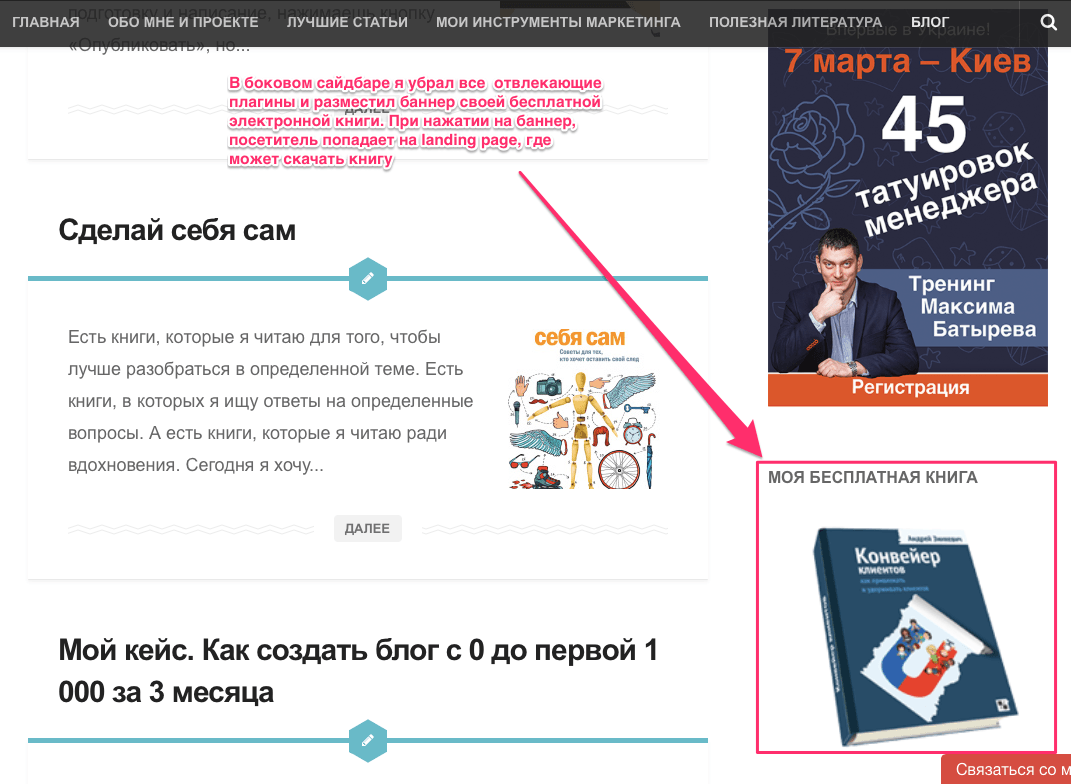


 Блочный редактор не самый удобный по сравнению с конкурентами.
Блочный редактор не самый удобный по сравнению с конкурентами.

 Обязательно сначала создайте свои страницы и категории. Тогда вы можете добавить их в свое меню!
Обязательно сначала создайте свои страницы и категории. Тогда вы можете добавить их в свое меню!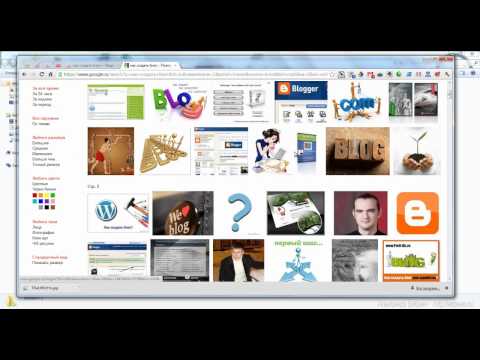 0084, чтобы контролировать, как люди могут комментировать ваши сообщения в блоге.
0084, чтобы контролировать, как люди могут комментировать ваши сообщения в блоге.
